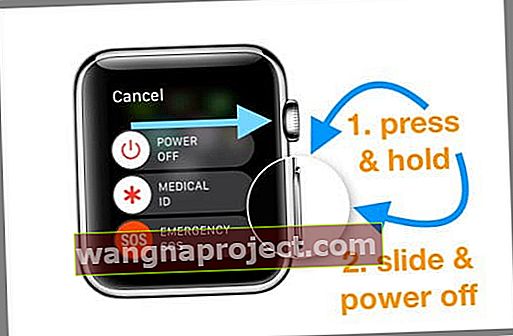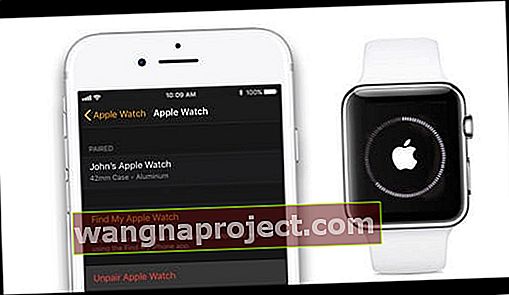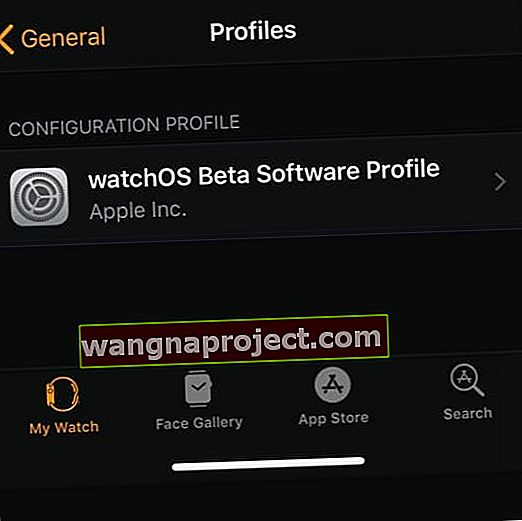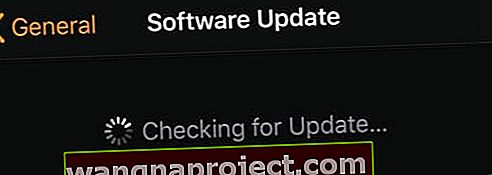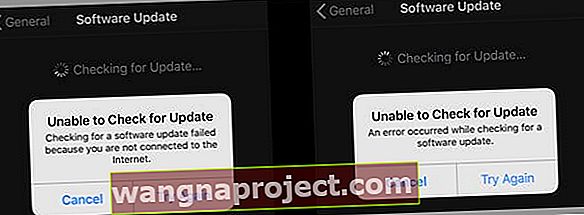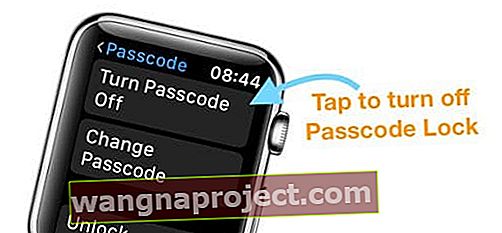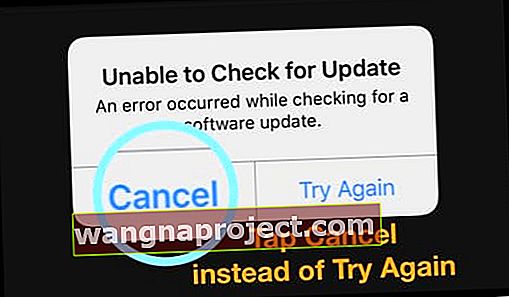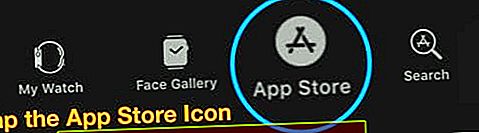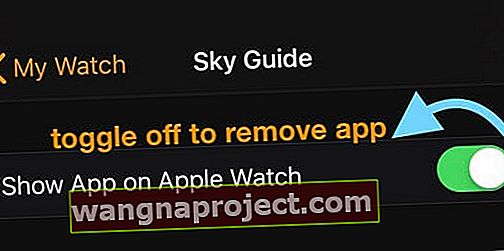Намагаєтесь оновити Apple Watch і виявили, що не можете оновити до watchOS 5?
Кілька користувачів Apple Watch виявляють, що їх Apple Watch не оновлюється і замість цього отримує повідомлення про помилки. Якщо у вас виникли проблеми з оновленням Apple Watch до останнього оновлення watchOS, ось декілька порад, які, як ми сподіваємось, будуть для вас корисними!
Ми розглянули запропоновані поради у двох основних розділах. Перший розділ призначений для звичайних користувачів watchOS, а наступний - для користувачів, які в якийсь момент запускали бета-версію watchOS, перш ніж спробувати офіційне оновлення.
Дотримуйтесь цих коротких порад, щоб отримати годинник Apple Оновлення свого watchOS сьогодні
- Спочатку оновіть спарений iPhone до останньої версії iOS, а потім оновіть годинник
- Перевірте зв’язок годинника з телефоном. Переконайтеся, що Bluetooth і WiFi увімкнено (для обох пристроїв)
- Переконайтеся, що режим польоту вимкнено як на iPhone, так і на годиннику
- Вивісьте iPhone з годинника, щоб оновити з’єднання
- Примусово закрийте додаток Apple Watch на вашому iPhone і перезапустіть Apple Watch
- Покладіть iPhone та Apple Watch на свої зарядні пристрої та оновлюйте звідти
- Перед оновленням переконайтеся, що ваш годинник має заряд принаймні 50% або більше (навіть якщо годинник заряджений)
- Переконайтеся, що на вашому годиннику достатньо місця для оновлення. Якщо ні, видаліть певний вміст (наприклад, музику, програми чи фотографії)
- Від’єднайте та повторно підключіть Apple Watch до телефону
- Не забудьте перезавантажити iPhone та годинник після оновлення. Це вирішує багато питань, включаючи відсутні досягнення вашого годинника.
Перевірте попередні вимоги до оновлення watchOS 5 
- Перш ніж застосовувати оновлення watchOS 5, переконайтеся, що на вашому iPhone встановлені останні оновлення iOS 12
- На вашому iPhone натисніть Налаштування> Загальне> Оновлення програмного забезпечення, щоб підтвердити версію iOS на вашому iPhone
- Якщо у вас iPhone 5 або 5c, то ваші пристрої не можна оновлювати після iOS 10.x та watchOS 3.x
- Новий watchOS 5 недоступний для оригінального Apple Watch
- оновлення watchOS 5 призначене для Apple Watch Series 1 та пізніших версій (випущено в 2016+), а ваш iPhone повинен бути версії 5S або новішої з найновішою iOS 12
- Підключіть Apple Watch та спарені iPhone до зарядних пристроїв
- Переконайтеся, що ваш iPhone має хороший сигнал WiFi, і увімкніть Bluetooth
Перевірте зв’язок між iPhone та Apple Watch 
- На своєму Apple Watch проведіть пальцем угору, щоб отримати доступ до центру управління
- Натисніть на піктограму "Пінг" (маленька піктограма телефону, оточена сигналом)
- Якщо ваш iPhone звучить, це підтверджує надійність з’єднання Bluetooth між пристроями
Не вдається знайти оновлення watchOS 5, що робити?
Тепер, коли ви перевірили всі передумови для оновлення, вам слід добре застосувати оновлення.
На жаль, багато користувачів виявляють, що не можуть побачити останнє оновлення на своїх Apple Watch. Коли вони натискають додаток Watch на своєму iPhone, а потім переходять до My Watch> General> Software Update , вони не можуть знайти оновлення. 
Там сказано, що система модернізована.

Спочатку переконайтеся, що нове оновлення watchOS 5 доступне у вашому регіоні
- Зверніть увагу, що в перші години / дні останнього випуску watchOS сервери можуть бути зайнятими, і знаходження оновлення може зайняти деякий час.
Якщо оновлення доступне для вашого регіону, спробуйте виконати ці дії, щоб оновити до останньої версії watchOS.
- Закрийте програму Watch на вашому iPhone
- Двічі натисніть кнопку головного екрана або проведіть пальцем вгору по панелі жестів додому на вашому iPhone, знайдіть попередній перегляд програми Watch і закрийте її, провевши пальцем угору від екрана
- Вимкніть і iPhone, і Apple Watch
- Спочатку перезапустіть iPhone
- Потім перезапустіть Apple Watch
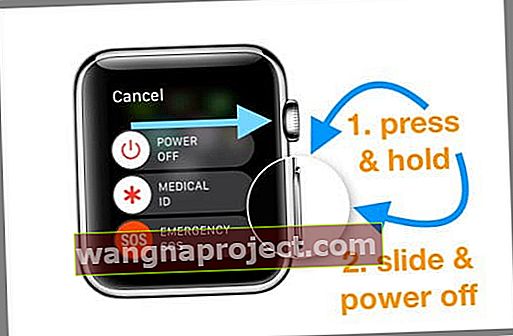
- Спробуйте роз’єднати, а потім повторно об’єднати Apple Watch з iPhone
- Додаток Watch створює резервну копію годинника під час роз’єднання з ним через додаток
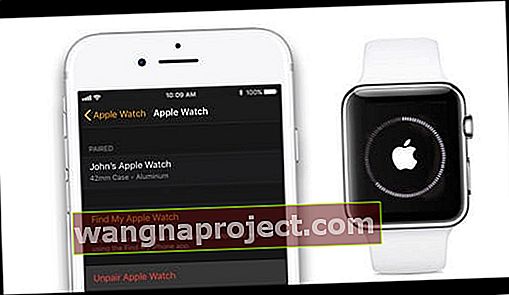
- Виберіть Відновити з резервної копії під час налаштування. Більшість ваших даних та налаштувань відновлено

- Після створення пари перейдіть до програми Watch на вашому iPhone і перевірте наявність оновлення програмного забезпечення в меню Параметри> Загальне> Оновлення програмного забезпечення
- Додаток Watch створює резервну копію годинника під час роз’єднання з ним через додаток
Ви бета-тестер Apple Watch?
- Якщо ви (або були) учасником бета-версії watchOS і видалили бета-профіль зі свого iPhone, вам також потрібно видалити бета-профіль із свого Apple Watch
- Знайдіть профілі watchOS у додатку Watch> Налаштування> Загальне> Профілі
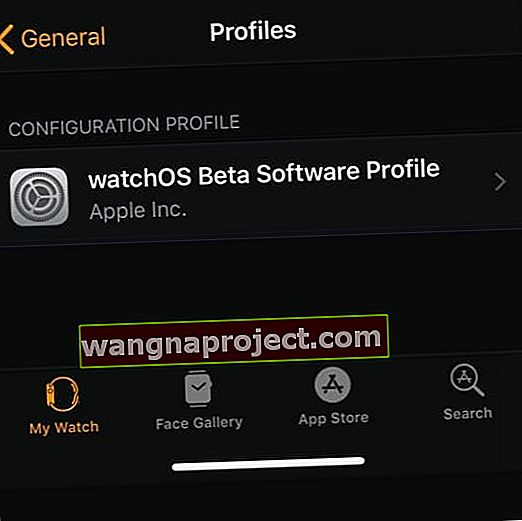
- Знайдіть профілі watchOS у додатку Watch> Налаштування> Загальне> Профілі
- Після видалення бета-профілю watchOS перевірте наявність оновлення watchOS 5
Перегляньте повідомлення, яке застрягло під час перевірки на наявність оновлень або показує пошук оновлень, не вдається створити пару 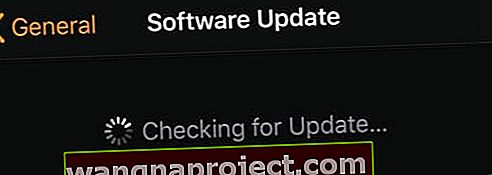
Деякі люди виявляють, що не можуть поєднати годинник Apple з iPhone, оскільки годинник потребує оновлення, і вони не можуть оновитись перед створенням пари з iPhone!
Розмова про заплутаність! Більшість із цих проблем трапляються через несумісність версій iOS та watchOS.
Тут відбувається те, що для з'єднання Apple Watch ваш iPhone повинен використовувати останню версію iOS.
Спочатку оновіть свій iPhone, а потім з’єднайте та налаштуйте годинник
- На своєму iPhone натисніть Налаштування> Загальне> Оновлення програмного забезпечення та оновіть до останньої версії iOS
- Далі на годиннику перейдіть до Налаштування> Загальне> Скинути> Стерти весь вміст і налаштування

- На своєму iPhone відкрийте програму Apple Watch, торкніться вкладки «Мої годинники», а потім торкніться годинника у верхній частині екрана
- З’єднайте Apple Watch та iPhone знову, дотримуючись інструкцій Apple
- Процес сполучення зазвичай оновлює годинник до останньої версії watchOS
Побачення "Неможливо перевірити наявність оновлень, оскільки ви не підключені до Інтернету?" Або "Під час перевірки на наявність оновлення програмного забезпечення сталася помилка?" 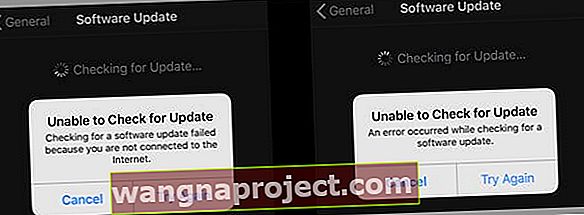
Кілька користувачів, які не мають проблем з пошуком оновлення watchOS 5, застрягли в цих повідомленнях про помилки.
Коли вони намагаються встановити останнє оновлення watchOS 5, воно показує це повідомлення про відсутність підключення до Інтернету - коли вони знають, що вони є!
Багато читачів повідомляють про цю помилку, навіть коли їхній iPhone підключений до надійної мережі WiFi, а Bluetooth-зв’язок між вашим годинником та iPhone хороший.
Якщо ви отримали це повідомлення, ось кілька пропозицій щодо вирішення цієї проблеми. Спробуйте кожен з кроків і перевірте, чи відображається оновлення!
Виправлення для повідомлення про помилку Apple Watch Неможливо перевірити оновлення
- Перевірте місце на вашому Apple Watch
- Перейдіть до програми Watch на своєму iPhone і торкніться Загальні> Використання на Apple Watch
- Вимкніть Bluetooth, зачекайте 20-30 секунд і знову увімкніть
- Спробуйте відв’язати iPhone від годинника, щоб змусити оновити зв’язок між телефоном і годинником
- На годиннику проведіть пальцем вгору Центр керування

- Переконайтеся, що ваш iPhone підключено (у верхній частині екрана ви бачите зелений значок підключення)
- Переконайтеся, що Wi-Fi увімкнено (виділено синім кольором)
- Потім торкніться оновлення програмного забезпечення у програмі годинника на вашому iPhone
- Переключіть сигнал WiFi на мережу Wi-Fi 2,4 ГГц, якщо використовується 5 ГГц
- Вимкніть функцію WiFi Assist, а потім спробуйте оновити ще раз
- На вашому iPhone натисніть Налаштування> Стільниковий зв'язок> Прокрутіть униз і вимкніть WiFi Assist

- На вашому iPhone натисніть Налаштування> Стільниковий зв'язок> Прокрутіть униз і вимкніть WiFi Assist
- Переключіть iPhone і Apple Watch у режим польоту
- Зачекайте 30 секунд, а потім вимкніть режим польоту на iPhone
- Перевірте свій Apple Watch і переконайтеся, що на годиннику вимкнено режим польоту. Якщо ні, торкніться його

- Оновіть Apple Watch та iPhone на зарядні пристрої та розмістіть їх безпосередньо поруч
- Переконайтеся, що ваш Apple Watch має принаймні 50 відсотків заряду перед запуском та підключений до зарядного пристрою під час оновлення
- Вимкніть пароль на годиннику
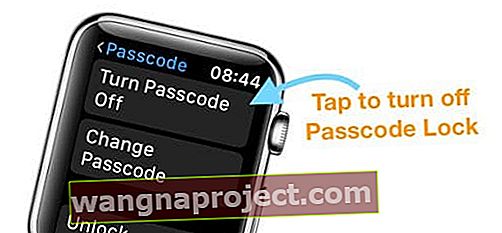
- На годиннику відкрийте Налаштування> Пароль> Вимкніть пароль
- Ваш годинник видаляє будь-які кредитні або дебетові картки, пов’язані з Apple Pay, коли ви вимикаєте блокування паролем
- На своєму iPhone торкніться Налаштування> Загальне> Скинути> Скинути налаштування мережі
- Після перезавантаження телефону та підключення до мережі WiFi перезапустіть Apple Watch
- Потім спробуйте оновити до останньої версії watchOS
- Деякі люди повідомляють, що вони могли оновити свої watchOS лише тоді, коли годинник не заряджався!
- Якщо з’являється це повідомлення про помилку, зніміть Apple Watch із зарядного пристрою (переконайтеся, що він заряджається на 75% або більше), розблокуйте його та подивіться, чи не почне оновлення самостійно
- Коли ви побачите повідомлення про помилку, натисніть кнопку скасувати замість того, щоб повторити спробу
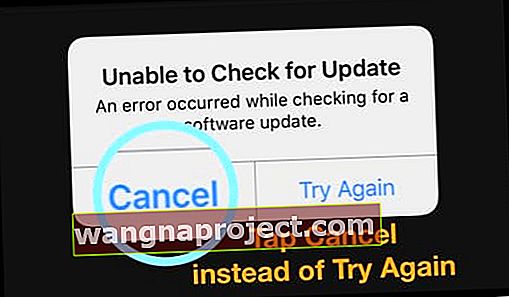
- Торкніться вкладки App Store у додатку Watch на вашому iPhone
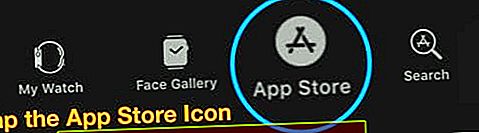
- Після завантаження магазину програм поверніться до розділу « Мої годинники»> «Загальне»> «Оновлення програмного забезпечення» та спробуйте ще раз встановити оновлення watchOS
- Торкніться вкладки App Store у додатку Watch на вашому iPhone
- Від’єднайте та повторно підключіть Apple Watch до iPhone та спробуйте
- Від’єднайте годинник, створіть резервну копію iPhone і скористайтеся зашифрованою опцією в iTunes

- Потім скиньте та відновіть iPhone та повторно підключіть годинник
- Якщо ви використовували бета-версію для iOS або watchOS, видаліть бета-профілі як з Apple Watch, так і з Apple iPhone
- Перезапустіть свої пристрої (спочатку запустіть iPhone), а потім спробуйте встановити watchOS
Уже використовуєте watchOS 5?
- На годиннику вимкніть і ввімкніть Wi-Fi через Налаштування
- Підключіться до тієї ж мережі WiFi на телефоні та дивіться
- Перейдіть до налаштувань годинника > WiFi> Виберіть свою мережу WiFi вручну

Використовуєте watchOS Beta і не можете оновити до останньої бета-версії?
- Завантажте профілі як на годинник, так і на спарений iPhone і спробуйте оновити
- Видаліть профілі watchOS з телефону, перегляньте та перевстановіть профілі, а потім спробуйте оновити
- Видаліть старий бета-профіль, перезапустіть, встановіть новий бета-профіль, перезапустіть, а потім шукайте оновлення
- Спробуйте цей процес
- Від’єднайте пару від годинника
- Скиньте налаштування годинника та видаліть його
- Повторно підключіть пристрої
- Повторно встановіть бета-профіль на годинник
- Перевірте, чи оновлення розпізнано, та оновіть годинник
Як оновити з watchOS 5 Beta До watchOS5 Public Update
Оновлення з Watch OS Beta до загальнодоступного випуску? Ось кілька вказівок для успішного оновлення
- Видаліть бета-профілі з iPhone та Apple Watch
- Відкрийте програму Apple Watch на своєму iPhone, торкніться вкладки Мої годинники
- Перейдіть до Загальне> Профілі
- Торкніться бета-профілю, який потрібно видалити, а потім натисніть Видалити профіль
- Введіть свій пароль iPhone, якщо це буде потрібно
- Відкрийте програму Налаштування на своєму iPhone, а потім торкніться Загальне> Профілі та управління пристроями
- Торкніться бета-профілю, який потрібно видалити, а потім натисніть Видалити профіль
- Введіть свій пароль iPhone, якщо це буде потрібно

- Після видалення профілів перезапустіть обидва пристрої та перевірте наявність оновлень ще раз
- Знайшовши оновлення, ви можете продовжувати встановлення watchOS 5
Недостатньо місця для зберігання на Apple Watch для оновлення?
Якщо на вашому годиннику недостатньо місця, вам потрібно видалити деякі елементи, щоб звільнити місце. Ми пропонуємо музику чи програми чи інший вміст, який знаходиться на вашому годиннику
Видаліть сторонні програми з Apple Watch
- На своєму iPhone відкрийте програму Apple Watch і торкніться My Watch
- Перейдіть до програми, яку потрібно видалити
- Подивіться в установленому на Apple Спостерігати розділ
- Натисніть на програму, а потім вимкніть Show App на Apple Watch
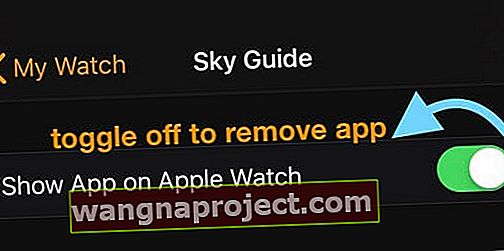
Apple Watch Wi-Fi не підключається після оновлення watchOS 5
Після того, як оновлення буде запущено, ви повинні бути добре.
Поширені помилки, які ми спостерігали в минулих випусках watchOS після оновлення, в першу чергу пов’язані з проблемами синхронізації вмісту та проблемами мережі Wi-Fi.
ПОВ’ЯЗАНІ: Імена контактів відсутні в Apple Watch після оновлення, виправлення
Якщо після оновлення watchOS 5 у вас виникли проблеми з Wi-Fi, ось кілька швидких кроків, які допоможуть вам вирішити проблему
- Переконайтеся, що ваш iPhone і Watch підключені через Bluetooth, а ваш iPhone підключено до дійсного сигналу Wi-Fi
- На своєму iPhone натисніть Налаштування> Wi-Fi
- Натисніть "i" біля вашого Wi-Fi і виберіть "Забути цю мережу"

- Натисніть "i" біля вашого Wi-Fi і виберіть "Забути цю мережу"
- Ваш Apple Watch як і раніше підключений до вашого iPhone через Bluetooth (підтвердьте пінг)
- Тепер знову підключіть iPhone до мережі Wi-Fi
- 2,4 ГГц на налаштуваннях маршрутизатора найкраще працює для більшості людей
- На своєму iPhone натисніть Налаштування> та увімкніть Режим польоту
- Тепер на годиннику вам слід відкрити центр управління, щоб переконатися, що він підключений до Wi-Fi
- Вимкніть режим польоту на вашому iPhone
Дайте йому кілька хвилин, і з’єднання WiFi на вашому Apple Watch має бути хорошим.
Постійність - ваш друг при оновленні watchOS
Будь наполегливим! Іноді потрібно кілька спроб, перш ніж ваш годинник і телефон підключиться до серверів Apple!
Порада, яка допомогла під час минулих випусків вимкнути Bluetooth після того, як оновлення почне завантажуватися. Для цього потрібно, щоб ваш Apple Watch підключався до Wi-Fi (через маршрутизатор або спільну точку доступу). Якщо ви не впевнені, не спробуйте цю пораду.
Отже, фокус у тому, щоб дозволити йому почати завантажувати оновлення, а потім вимкнути Bluetooth на вашому iPhone, і йому не залишиться іншого вибору, як підтримувати з’єднання через Wi-Fi. Потім просто ввімкніть Bluetooth після оновлення. Зазвичай ця підказка значно скорочує значення «Часу, що залишився».